Hostwinds Учебники
Результаты поиска для:
Содержание
Как установить rDNS?
Теги: DNS
Что такое rDNS?
Обратный поиск DNS (также называемый RDNS) - это то, где проверяется DNS IP-адреса, чтобы увидеть, какое доменное имя прикреплено к этому IP.Это противоположное (или обратное) того, что обычно происходит, когда проверяется доменное имя, для которого назначен IP-адрес (называемый передним дисплеем DNS).
То есть сказать.Когда вы вводите доменное имя (например, Google.com) в свой веб-браузер, Интернет будет запрашивать DNS домена (систему доменного имени), чтобы определить, что IPS из этого домена на самом деле так, чтобы сервер для этого сайта может бытьДоступ к загрузке веб-файлов.
Обратный DNS позволяет запросу сделать другой способ, задавая IP-адрес, к нему прикреплено домены.
Почему важен rDNS?
RDNS позволяет серверам электронной почты проверить, что электронное письмо, которое они получают, не является вредоносным спамом.Они делают это, проверяя IP, который отправил электронное письмо и выполнение проверки RDNS на нем.Если проверка RDNS возвращает домен, который говорит, что электронное письмо произошло (например ,@google.com), он намного менее вероятно, будет помечен как спам.Если записи не совпадают, это скорее всего, фальшивая электронная почта или прокси и затем будет отфильтрованы или отклонены.
Как установить rDNS?
Вы можете установить записи RDNS для любого из ваших услуг здесь, в HOSTWINDS, используя нашу управляющую веб-инструмент RDNS.Следуйте этим инструкциям о том, как изменить пример записи RDNS, используя собственную информацию о записи по мере необходимости:
Шаг 1: От вашей зоны клиента HOVENDWINDS нажмите на выпадение доменов.
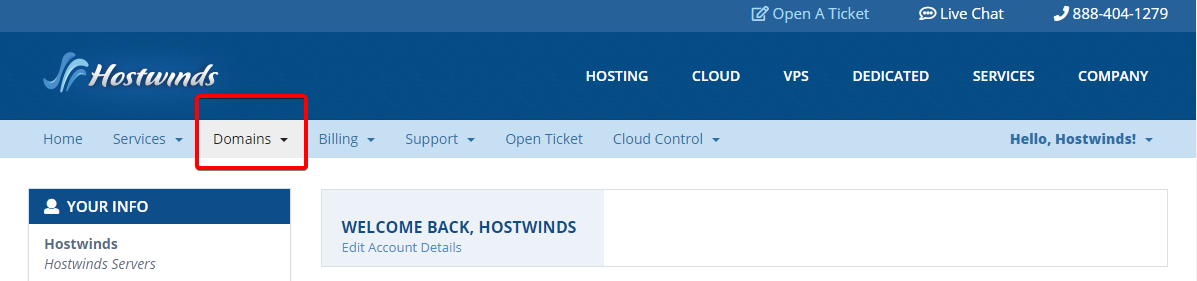
Шаг 2: Из раскрывающегося списка выберите Управление RDNS
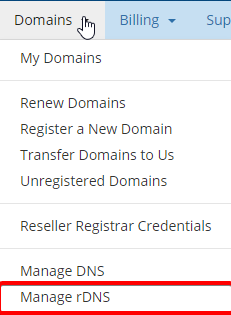
Эта страница покажет вам все ваши назначенные IP-адреса, как IPv4, так и IPv6, для ваших сервисов HOVENDWINDS и для их записи RDNS, установленные для них, если таковые имеются.
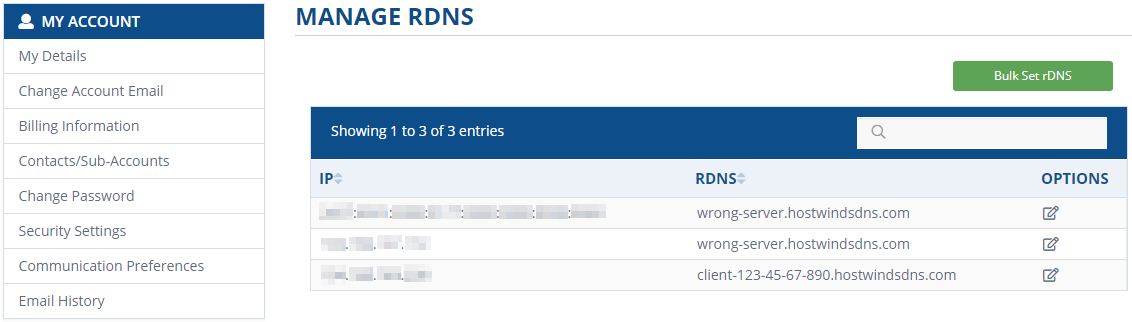
Шаг 3: Найдите запись DNS, которую вы хотите изменить, и щелкните значок редактирования в разделе «Параметры».
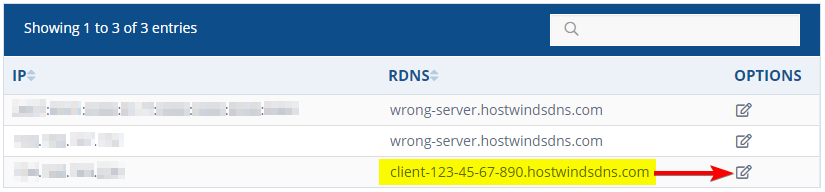
Это откроет всплывающее окно обновления RDNS на странице, что показывает IP-адрес и запись RDNS для этого IP.Пожалуйста, убедитесь, что всплывающие окна включены для вашего браузера.
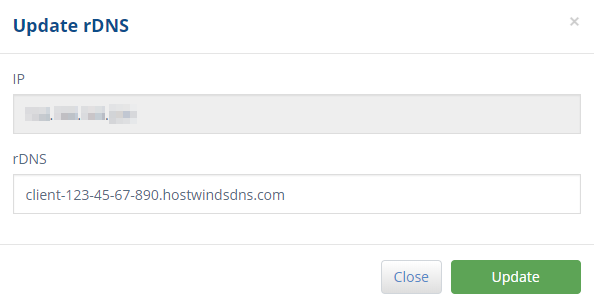
Шаг 4: Введите доменное имя, для которого должен сообщаться IP-адрес, и нажмите «Обновить».
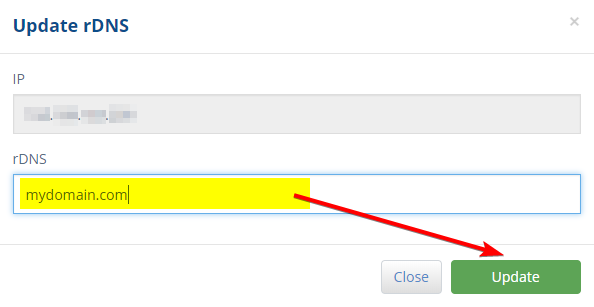
Если обновление было успешным, вы увидите следующее сообщение до того, как окно закрывается автоматически:
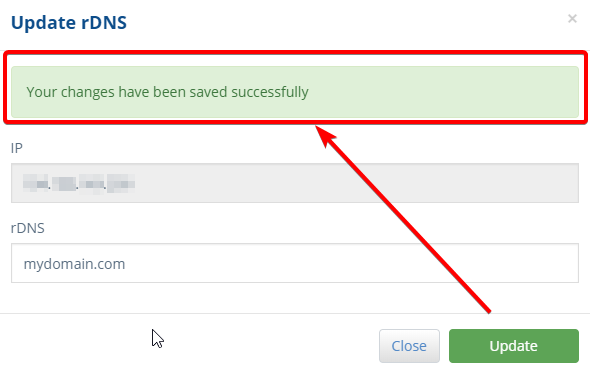
Вы также сможете просмотреть изменения на панели инструментов сразу после обновления страницы:
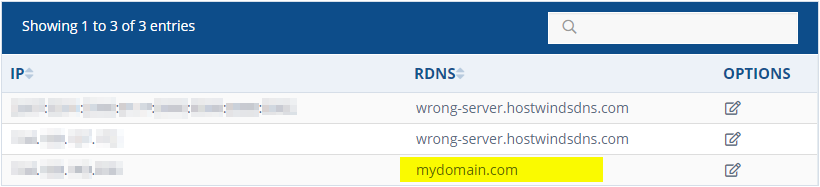
Существует также возможность выполнить объемное набор RDNS изменений на службе.Это позволяет одновременно установить несколько записей RDNS без необходимости делать их по одному одновременно.Вам нужно будет ввести каждую запись RDNS отдельно, даже если IPS сообщит о том же доменном имени, как показано ниже.Затем вы нажимаете на кнопку Сохранить, чтобы сохранить записи.
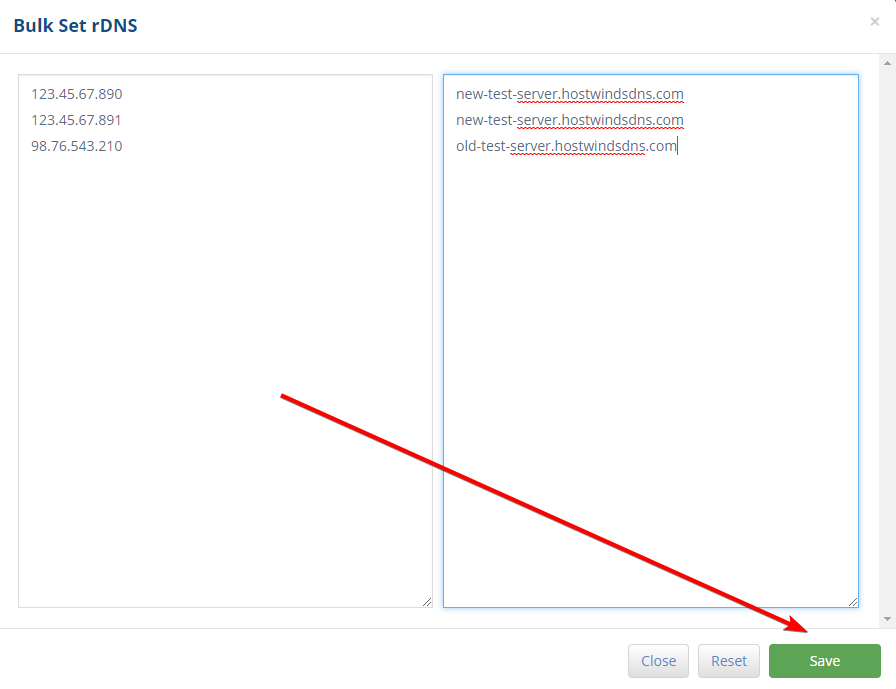
В случае успеха вы получите следующее сообщение вверху окна, прежде чем оно закроется автоматически:

Если вам требуется какая-либо помощь или есть какие-либо вопросы, пожалуйста, свяжитесь с нашими 24/7 агентами LiveChat, и они будут более чем рады помочь вам.
Написано Michael Brower / Июнь 11, 2021
